Режим Инкогнито на телефоне Андроид
Каждый пользователь хотя бы раз в жизни задумывался о сохранности своих персональных данных. Многие программы и утилиты позволяют хранить конфиденциальную информацию и предотвращать утечку сведений третьим лицам.
Дополнительной защитой может стать использование режима инкогнито на телефоне.
Содержание
- Что такое режим инкогнито на телефоне
- Как работает режим инкогнито
- Преимущества и недостатки режима
- Как включить режим инкогнито на телефоне Андроид
- Как отключить режим инкогнито
- Чем заменить режим инкогнито
- Бонус: советы при работе в режиме инкогнито
Что такое режим инкогнито на телефоне
Режим инкогнито представляет собой функцию, позволяющую пользователю посещать сайты, просматривать ролики и писать комментарии полностью анонимно. Интернет площадки не смогут собирать данные о посещении, поэтому никаких сведений о сеансе интернет-серфинга не сохранится. Режим инкогнито наиболее актуален при использовании чужого компьютера или планшета. Благодаря этой функции владелец техники не сможет в дальнейшем просмотреть введенные пароли, отследить какие сайты посещались.
Режим инкогнито наиболее актуален при использовании чужого компьютера или планшета. Благодаря этой функции владелец техники не сможет в дальнейшем просмотреть введенные пароли, отследить какие сайты посещались.
Следует учитывать, что режим инкогнито не предоставляет полную конфиденциальность. История просмотров остается доступной интернет- провайдеру, а также владельцам посещаемого сайта. Но даже имеющейся анонимности будет достаточно, чтобы безопасно пользоваться интернетом в повседневной жизни.
Как работает режим инкогнито
Для того чтобы воспользоваться режимом инкогнито, пользователю достаточно открыть соответствующую вкладку или же включить его в браузере. Это можно сделать как с телефона, так и с компьютера. Никаких дополнительных действий совершать не требуется.
Загруженные страницы в данном режиме обычно отображаются в темных тонах, поэтому пользователь с легкостью сможет определить какое именно соединение сейчас идет: обычное или анонимное. Режим инкогнито позволяет просматривать любые сайты и интернет-площадки без ограничений.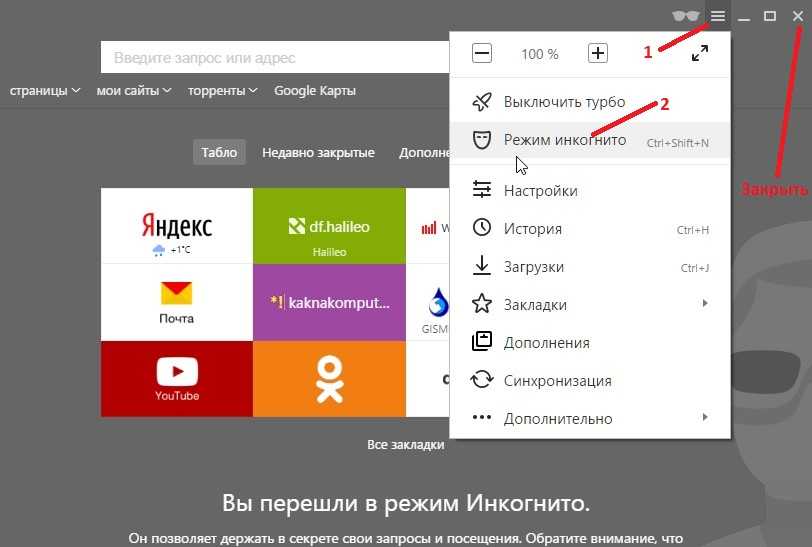
Следует помнить, что такая защита работает, только если требуется сохранить приватность в отношении своих друзей или родственников. Сведения о посещаемых сайтах по-прежнему остаются доступными интернет-провайдеру, правоохранительным органам, хакерам.
Преимущества и недостатки режима
Режим инкогнито появился уже достаточно давно, чтобы пользователи смогли составить свое мнение о нем. Благодаря этому стало возможно выделить основные достоинства и недостатки использования такого режима на своем телефоне. Следует рассмотреть их более подробно.
Пользователь получает полную сохранность своих данных. Не нужно каждый раз проверять, не собирает ли определенный сайт информацию о посетителях с дальнейшим ее использованием.
В режиме инкогнито браузер не кэширует и не хранит данные. Это позволяет сэкономить большое количество памяти на устройстве. Не потребуется также периодически вручную чистить кэш.
Полное отсутствие таргетированной рекламы. Всплывающие баннеры и рекламные блоки основываются на предпочтениях пользователя, но в режиме инкогнито браузер не собирает данные о посещениях и поэтому сформировать подходящую рекламу невозможно.
Всплывающие баннеры и рекламные блоки основываются на предпочтениях пользователя, но в режиме инкогнито браузер не собирает данные о посещениях и поэтому сформировать подходящую рекламу невозможно.
Можно иметь сразу несколько аккаунтов в разных социальных сетях, сразу пропадают все ограничения.
В некоторых случаях возможна потеря важной информации. При посещении через режим инкогнито у пользователя не сохраняется история просмотров.
Режим не дает полноценной анонимности. Провайдер и правоохранительные органы по-прежнему могут получать нужные данные по соответствующему запросу.
Режим инкогнито не включен в браузерах по умолчанию. Его требуется включать вручную и всегда следить, не используется ли в данный момент общий режим передачи данных.
Можно упустить важные предложения из-за отсутствия всплывающих баннеров, рекламных блоков. Особенно если идет поиск чего-то конкретного и важного.
Несмотря на достаточное количество недостатков, режим инкогнито все еще остается востребованным многими пользователями.
Как включить режим инкогнито на телефоне Андроид
Для телефонов на базе Андроид имеется достаточный выбор брузеров, в которых можно использовать режим инкогнито.
Чаще всего для включения данной функции достаточно открыть имеющийся браузер, затем в верхней части экрана выбрать вкладку «приватный режим» или же «режим инкогнито».
В большинстве случаев у пользователя есть возможность беспрепятственно перемещаться между вкладками, что позволяет просматривать одни сайты в анонимном формате, а другие за счет привычного, базового подключения.
Более точный порядок действий зависит исключительно от имеющегося бразуера. Но в большинстве случаев инструкция не имеет серьезных отличий.
В Гугл Хром
Браузер Google Chrome является одним из наиболее удобных для использования с личного смартфона. В нем также имеется режим инкогнито, для его включения не требуются особые знания.
Нужно лишь выполнить пару простых действий:
- открыть браузер;
- перейти в раздел «Вкладки»;
- в верхней части экрана можно будет увидеть две иконки, левая обозначает обычное подключение и использование браузера, правая дает переход в режим инкогнито.

- после нажатия на правую иконку можно сразу же начинать интернет-серфинг, не боясь, что информация будет сохраняться в браузере или станет доступной третьим лицам.
Чтобы пользователи могли отличить, каким именно режимом они пользуются в данный момент, разработчики Гугл Хром сделали вкладку с режимом инкогнито в темном исполнении.
В Яндекс Браузер
Инструкция по включению режима инкогнито в Яндекс Браузере также проста.
Порядок действий будет следующим:
- необходимо открыть Яндекс Браузер на главной странице;
- справа от поисковой строки пользователь может увидеть вертикальное троеточие, потребуется кликнуть на него;
- далее нужно выбрать во всплывающем меню функцию «инкогнито вкладка».

Сразу после выполнения последнего действия откроется вкладка, в которой можно посещать любые сайты в режиме инкогнито. Если владелец телефона закроет данную вкладку, то его посещение интернет-площадок автоматически перейдет в стандартный режим и все данные будут собираться в привычном формате.
В стандартном браузере Андроид
В стандартных браузерах также имеется функция анонимного посещения сайтов. Для ее включения потребуется открыть сам браузер, после чего открыть раздел вкладок.
В нем пользователь сможет увидеть в нижней части экрана небольшое всплывающее окно с пунктами «Включить секретный режим» и «Новая вкладка». Необходимо кликнуть на первый вариант.
На некоторых смартфонах, например бренда Samsung, анонимный режим позволяет создать специальный секретный пароль. Это не обязательная функция, но она дает дополнительную защиту и приватность личным данным.
Это не обязательная функция, но она дает дополнительную защиту и приватность личным данным.
Сразу после включения специальной вкладки можно начинать пользоваться интернетом в привычном формате. Следует учитывать, что закрытие вкладки приводит к отключению анонимного посещения. Браузер сразу переключится в стандартный режим, и сайты снова начнут собирать сведения обо всех посещениях.
Как отключить режим инкогнито
Инструкция по отключению режима зависит от того, какой именно браузер используется в телефоне. В большинстве случаев достаточно закрыть вкладку с приватным посещением и смартфон сразу же переключится в обычный формат.
Важно помнить, что отключение данного режима ведет к потере всех данных . Все посещаемые сайты и страницы будут безвозвратно закрыты, сведений о них не сохранится в браузере или в системных файлах телефона.
Также в анонимном режиме не предусмотрена функция восстановления последнего сеанса посещений, такая возможность имеется только при обычном использовании программы.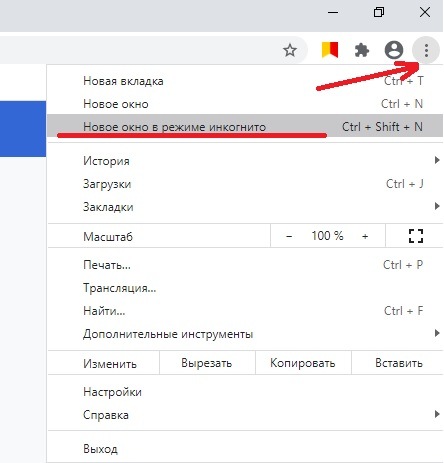
В Гугл Хром отключить данный режим можно двумя способами:
- Закрыть в браузере специальную вкладку с режимом инкогнито, после этого браузер сразу перейдет в стандартный формат и позволит просматривать все интернет-площадки и социальные сети в привычном режиме.
- Также существует утилита Incognito Gone, в большинстве случаев она используется в качестве одно из инструментов родительского контроля. С помощью данной программы можно деактивировать анонимный режим на любом смартфоне на базе Андроид.
Для использования специальной программы достаточно скачать ее в открытых источниках и установить на устройство.
В стандартном браузере Android для отключения приватности просмотра сайтов также достаточно закрыть соответствующую вкладку. Все открытые страницы и социальные сети будут сразу же закрыты и сведения о них окажутся утерянными. Поэтому следует заблаговременно позаботиться о сохранении важной информации.
При необходимости можно также установить специальном приложение.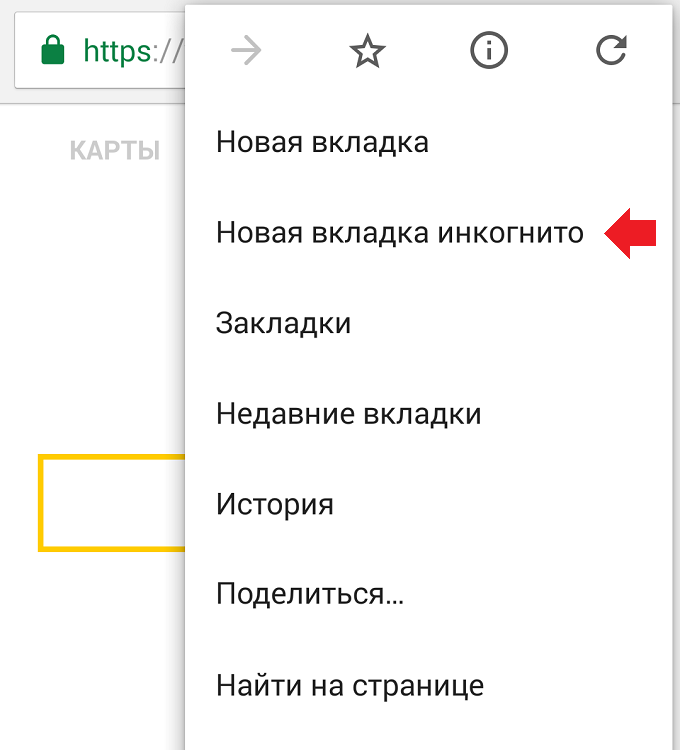 Есть масса утилит, которые могут отключать режим инкогнито на смартфоне.
Есть масса утилит, которые могут отключать режим инкогнито на смартфоне.
Порядок действий будет следующим:
- Необходимо зайти в Google Play на своем личном устройстве.
- Далее потребуется в поисковой строке Плеймаркета ввести фразу «Отключить режим инкогнито». Поиск выдаст все подходящие под запрос программы, выбрать можно любую, ориентируясь на общую оценку программы и положительные отзывы.
- Затем нужно открыть приложение, после чего кликнуть на вкладку «Открыть настройки».
- В меню настроек потребуется включить функцию DisableIncognitoMode, это абсолютно безопасно.
- С большой вероятностью далее всплывет запрос о том, можно ли позволять программе вносить определенные изменения. Нужно кликнуть на пункт «Позволять».
Сразу после выполнения последнего пункта можно закрыть приложение и спокойно пользоваться интернетом. Каким бы методом не был включен анонимный режим на смартфоне, с помощью приложения его всегда можно отключить без использования дополнительных инструментов.
Чем заменить режим инкогнито
Если у пользователя нет возможности или желания использовать режим анонимности, то можно после каждого сеанса вручную удалять из браузера все данные о посещениях.
Стоит рассмотреть порядок действий на примере Яндекс Браузера:
- Необходимо открыть браузер и перейти в раздел «Настройки».
- Далее потребуется пролистать меню до параметра «Конфиденциальность».
- Следующим шагом будет выбор пункта «Очистить данные».
- Перед очисткой данных нужно будет выбрать, какую именно информацию потребуется удалить. Это может быть история просмотров, кэш, предупреждения для сайтов или же все и сразу.
- В конце останется только подтвердить свои действия.
Метод полностью рабочий, но многие пользователи забывают о ручной чистке, и поэтому информация все равно остается в открытом доступе.
Также рабочим вариантом является использование VPN. Виртуальная частная сеть позволяет спрятать IP-адрес и заменить его адресом удаленного браузера.
Для того чтобы воспользоваться VPN сервисом достаточно в Google Play найти любое подходящее приложение и установить его на свой смартфон. Существуют десятки различных впн-сервисов, они отличаются друг от друга стабильностью работы и наличием платных тарифных планов.
Александр
Мастер по ремонту гаджетов
Задать вопрос
На всех ли смартфонах существует режим инкогнито или только на гаджетах на базе Андроид?
Режим инкогнито имеется практически на всех существующих девайсах. Аналогичную функцию можно также найти на iPhone и телефонах других операционных систем.
Можно ли использовать режим инкогнито сразу в нескольких браузерах или допустимо использовать только один?
Вы можете использовать на своем смартфоне неограниченное количество браузеров по своему усмотрению. И в каждом из них включать режим инкогнито. Никаких ограничений по использованию этого функционала не существует.
Можно ли использовать альтернативные варианты?
Полной альтернативы режиму инкогнито не существует.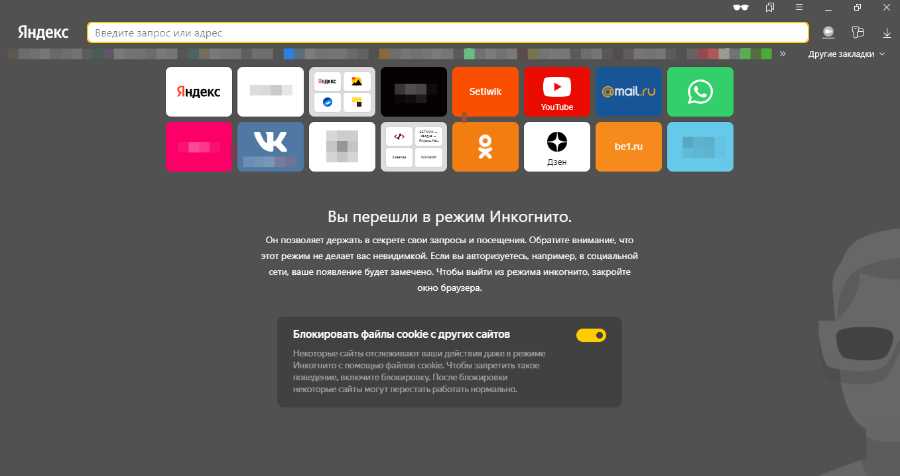 При желании вы можете самостоятельно очищать историю и кэш браузера после каждого посещения, но для этого требуется достаточно серьезная дисциплина. Также можно использовать VPN сервисы, они также обеспечивают достаточную защиту сведений об интернет перемещениях.
При желании вы можете самостоятельно очищать историю и кэш браузера после каждого посещения, но для этого требуется достаточно серьезная дисциплина. Также можно использовать VPN сервисы, они также обеспечивают достаточную защиту сведений об интернет перемещениях.
Безопасно ли использовать режим инкогнито?
Да, режим инкогнито полностью безопасен. Его можно использовать без ограничений любое количество времени. Некоторые владельцы смартфонов предпочитают устраивать интернет-серфинг исключительно в анонимном формате. С учетом того, как часто происходят утечки данных в сеть, подобные меры предосторожности не бывают лишними.
Бонус: советы при работе в режиме инкогнито
При работе в режиме анонимности следует учитывать несколько факторов, которые облегчат и обезопасят данный процесс:
- Режим инкогнито не дает полной анонимности. Поэтому не стоит посещать запрещенные сайты или сети. Данные о перемещениях в сети по-прежнему доступны провайдеру.
- Браузер Гугл Хром зарекомендовал себя как лучший в плане удобства и безопасности анонимного режима.
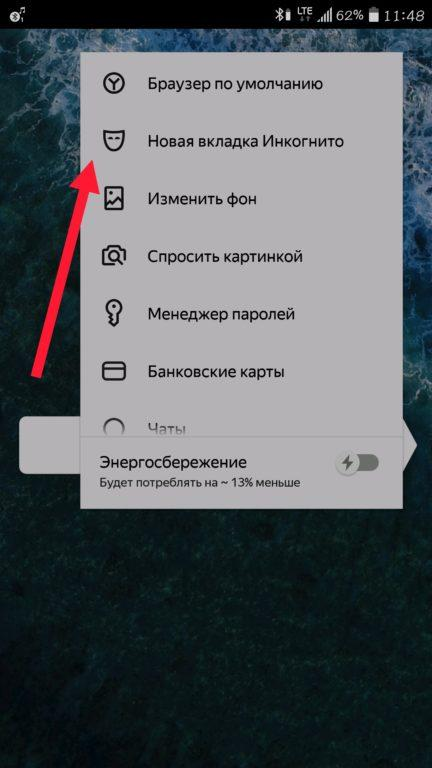
- Если хочется сохранить полнейшую анонимность, то можно дополнительно установить утилиту, меняющую IP-адрес. В совокупности данные меры будут лучше работать.
Есть хорошая рекомендация для тех, кто не любит таргетированную и контекстную рекламу: стоит использовать более продвинутые поисковые системы. Например, Nigma, Bing или DuckDuck Go.
Также не стоит без необходимости вводить на сайтах свои личные данные, такие как адрес электронной почты, пароли, логины. Чем меньше сведения появляются в сети, тем выше их сохранность.
0 0 Голоса
Рейтинг статьи
как включить на телефоне и скрывать вкладки
Приватность и личная информация, кажется, благодаря интернету, через пару десятков лет от этих слов уже ничего не останется. Даже сегодня любая посещенная страница или любое сказанное возле телефона слова отправляется в базы поисковиков для анализа. Как бы того не хотелось, но полностью избавиться от этого невозможно, а только уменьшить сохраняемую информацию через «Инкогнито». Мы расскажем, как включить режим инкогнито в приложении Яндекс на Андроиде.
Мы расскажем, как включить режим инкогнито в приложении Яндекс на Андроиде.
СОДЕРЖАНИЕ СТАТЬИ:
Что такое режим инкогнито
Сначала люди удивляются, когда слышат про режим инкогнито. Они представляют себе волшебную кнопку, которая полностью прячет их действия от поисковиков, провайдеров и прочих организаций. А после не понимают, почему все не пользуются такой волшебной кнопкой, которую так легко включить.
Разумеется, инкогнито работает не так. Да, функция повышает приватность, но для этого она просто не сохраняет данные на устройстве, с которого пользователь вышел в сеть.
Какие данные сохраняются
Если вкратце, то инкогнито – это специальная функция, которая позволяет выполнять какие-то действия в браузере, не оставляя за собой паролей, запросов и посещенных страниц в истории. Однако этот режим не защищает историю ваших действий от следующих организаций:
Однако этот режим не защищает историю ваших действий от следующих организаций:
- Ваша компания, если режим запущен на рабочем, а не домашнем устройстве.
- Провайдер, предоставляющий интернет.
- Сайт, который был посещен.
То есть режим будет практичен, если вам нужно найти что-то или зайти на сайт, чтобы об этом не знал другой пользователь устройства. Также это отличное решение, когда нужно авторизоваться в определенной социальной сети, чтобы не выходить из аккаунта другого пользователя. Режим инкогнито поддерживают почти все браузеры. Более подробно о нем написано здесь.
Какие функции будут недоступны
Однако стоит отметить, что эта функция не только дает возможности приватности, но и накладывает некоторые ограничения. Например, в некоторых браузерах все куки автоматически блокируются. Куки – это такие небольшие файлы, которые позволяют авторизоваться на сайтах и не выйти из аккаунта при первой перезагрузке страницы. Без них все авторизации будут сбрасываться сразу.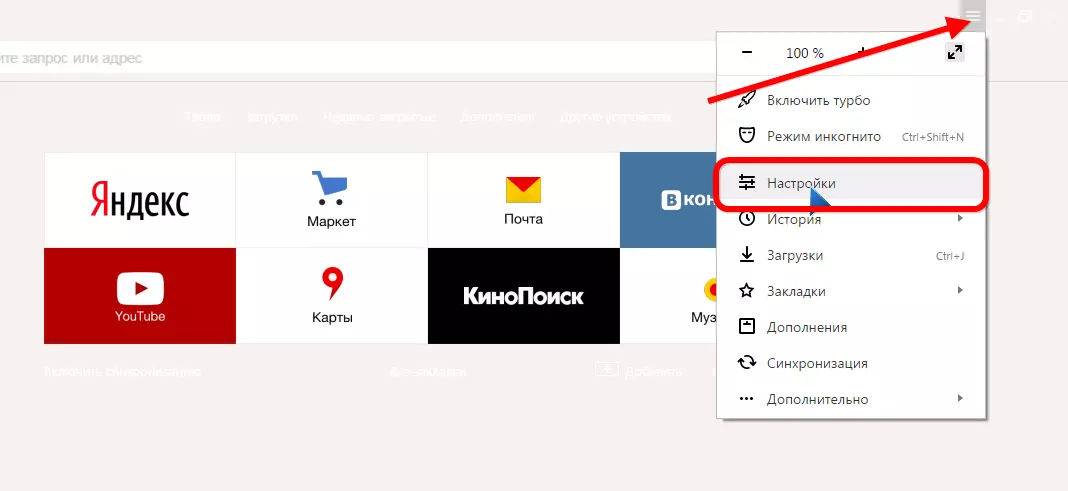
Также в браузере Яндекса будет недоступна синхронизация вкладок между устройствами и отключена персонализированная лента Яндекс.Дзен. Впрочем, это скорее большой плюс, нежели минус.
Как его включить
Итак, со всеми нюансами функции мы разобрались. Осталось теперь понять, как включать этот режим. Мы рассмотрим алгоритм включения в приложении Яндекс.Браузер, так как в более обобщенном приложении «Яндекс – с Алисой» эта функция недоступна. Алгоритм действий:
- Откройте программу.
- Кликните по трем точкам возле строки поиска. Если открыта какая-то вкладка, то три точки окажутся в правом нижнем углу.
- Выберите команду «Инкогнито вкладка».
Готово. Заметьте, что в режиме приватности находится только одна вкладка. Все остальные также будут продолжать сохранять действия в историю браузера. Для того чтобы закрыть приватную (да и любую) вкладку, достаточно выполнить действия ниже:
- Откройте раздел с открытыми вкладками.

- Найдите нужную вкладку.
- Кликните по крестику в правом верхнем углу возле нее.
Если нужно закрыть все вкладки, то после первого пункта кликните по трем точкам в нижнем углу и выберите команду «Закрыть вкладки Инкогнито». Заметьте, что информация о том, что был запущен инкогнито, тоже нигде не отображается. По сути, это отличное средство, не позволяющее оставлять следов на компьютере. Однако добавлять закладки и скачивать файлы оно не запрещает.
Возможные проблемы
Описываемая функция давно появилась в браузерах, но иногда с ней возникают проблемы. Мы опишем наиболее популярные из них и способы решения:
- Не получается найти нужную кнопку, хотя все делаю по инструкции. В таком случае попробуйте обновить приложение до последней версии и убедиться, что используется именно приложение Яндекс.Браузер, а не другой продукт компании.
- Не получается зайти на сайты в режиме приватного просмотра. Попробуйте отключить запрет на куки в настройках браузера, а после перезагрузить его.

- Случайно был введен запрос не в приватном режиме, и нужно скрыть это. Инструкция по удалению истории запросов и посещений описана здесь.
Итак, надеемся, что вы смогли найти ответ на свой вопрос. Помните, этот режим полезен только при скрытии действий от пользователя устройства. Для провайдера, администратора сети и посещенных сайтов режим инкогнито никакой роли не играет. В таких случаях придется использовать VPN, анонимайзер и прочие средства сокрытия действий.
Если у вас остались вопросы (либо просто есть желание высказать свое конструктивное мнение), можете смело оставлять их в комментариях. Наши модераторы всегда готовы помочь. Благодарим за прочтение.
Вам помогло? Поделитесь с друзьями — помогите и нам!
Твитнуть
Поделиться
Поделиться
Отправить
Класснуть
Линкануть
Вотсапнуть
Запинить
Читайте нас в Яндекс Дзен
Наш Youtube-канал
Канал Telegram
Adblock
detector
Что такое режим инкогнито в Google Chrome? – Расслабьтесь, введите
Что такое режим инкогнито в Google Chrome? Когда вы находитесь в режиме инкогнито, информация о ваших действиях недоступна другим пользователям на устройстве.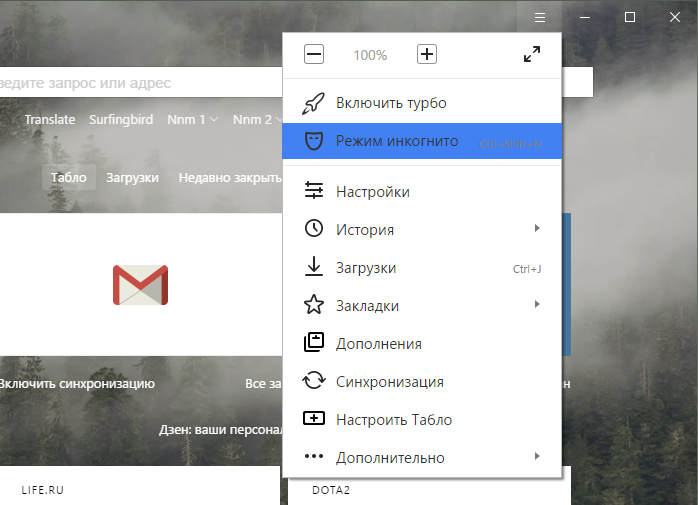 Chrome не сохраняет историю посещенных страниц или информацию из форм. Файлы cookie и данные сайта удаляются при выходе из режима инкогнито. Открыв новое окно в режиме инкогнито, вы можете заблокировать сторонние файлы cookie.
Chrome не сохраняет историю посещенных страниц или информацию из форм. Файлы cookie и данные сайта удаляются при выходе из режима инкогнито. Открыв новое окно в режиме инкогнито, вы можете заблокировать сторонние файлы cookie.
Содержание
- 1 Как войти в режим инкогнито на моем iPhone?
- 2 Как войти в режим инкогнито в Яндексе на телефоне?
- 3 Как отключить режим инкогнито в Chrome на моем компьютере?
- 4 Почему я не могу использовать режим инкогнито?
- 5 Как открыть вкладку инкогнито в Chrome?
- 6 Как активировать режим инкогнито в Safari?
- 7 Как мне получить доступ к браузеру на моем iPhone?
- 8 Что неизвестно?
- 9 Как активировать вкладку инкогнито в Яндексе?
- 10 Что такое секретный режим на моем телефоне?
- 11 Как очистить историю браузера в режиме инкогнито?
- 12 Где находится панель вкладок на моем телефоне?
- 13 Как отключить конфиденциальность в моем браузере?
- 14 Что отслеживает VPN?
Как войти в режим инкогнито на моем iPhone?
Откройте браузер Safari на iPhone или iPod touch. Нажмите кнопку вкладок. Коснитесь [количество] вкладок, чтобы отобразить список «Групп вкладок». Нажмите кнопку «Частный доступ». а затем нажмите «Готово».
Нажмите кнопку вкладок. Коснитесь [количество] вкладок, чтобы отобразить список «Групп вкладок». Нажмите кнопку «Частный доступ». а затем нажмите «Готово».
Как войти в режим инкогнито в Яндексе на телефоне?
Для переключения в «Браузер» на телефоне Android. Нажмите кнопку меню (значок с тремя точками) и выберите вкладку «Инкогнито». Чтобы выйти из этого режима, закройте текущую вкладку.
Как отключить режим инкогнито в Chrome на моем компьютере?
Перейти к окну в режиме. инкогнито. в. его. компьютер. Закройте окно: Windows и. Хромированный. ТЫ. Нажмите на значок «Закрыть» в правом верхнем углу окна. макОС. Щелкните значок закрытия в верхнем левом углу окна.
Почему я не могу использовать режим инкогнито?
Режим приватного просмотра не делает вас анонимным в Интернете. Ваш интернет-провайдер, ваш работодатель или их веб-сайты могут отслеживать посещаемые вами страницы. Он также не защищает вас от клавиатурных шпионов или шпионских программ, которые могут быть установлены на вашем компьютере.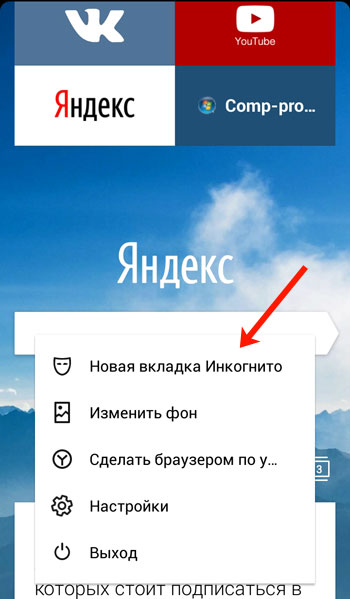
Как открыть вкладку инкогнито в Chrome?
Откройте приложение. Хром. . на вашем телефоне или планшете Android. Справа от адресной строки щелкните значок «Еще». вкладка инкогнито. . Откроется новое окно. В левом верхнем углу появится значок. режим инкогнито. .
Как активировать режим инкогнито в Safari?
В Safari на Mac выберите «Safari» > «Настройки», а затем нажмите «Основные». Коснитесь всплывающего меню «Открыть при запуске Safari» и выберите «Новое приватное окно».
Как я могу получить доступ к браузеру на моем iPhone?
Перейдите в меню «Настройки» и прокрутите до приложения «Браузер» или «Почта». Коснитесь приложения, затем коснитесь «Браузерное приложение по умолчанию» или «Почтовое приложение по умолчанию». Выберите браузер или почтовое приложение, чтобы установить его по умолчанию.
Что неизвестно?
Инкогнито (итал. incognito от лат. incognitus, неизвестный) — лицо, обычно официальное, которое скрывает (не в преступных целях) свое настоящее имя, живя под вымышленным именем.
Вас может заинтересовать: Как оплатить с мобильного
Как активировать вкладку инкогнито в Яндексе?
Вход в режим инкогнито и выход из него Щелкните ссылку правой кнопкой мыши и выберите Открыть ссылку в режиме инкогнито. Нажмите Ctrl + Shift + N (в Windows и Linux) или ⌘ + Shift + N (в macOS).
Что такое секретный режим на моем телефоне?
Секретный режим Samsung Internet позволяет вам просматривать веб-страницы анонимно, не оставляя следов вашей истории посещений в обычном режиме. Кроме того, веб-страницы, которые вы сохранили в секретном режиме, будут отображаться только в секретном режиме. Не оставляет следов.
Как очистить историю браузера в режиме инкогнито?
Этот браузер также предлагает возможность отключить сохранение истории даже в обычном режиме, а не только в режиме инкогнито. В Chrome нужно нажать на три точки в правом верхнем углу и выбрать «Настройки» — «Очистить историю». Это тот браузер, который предлагает удалить не только прошлые действия, но и другие данные, включая файлы cookie.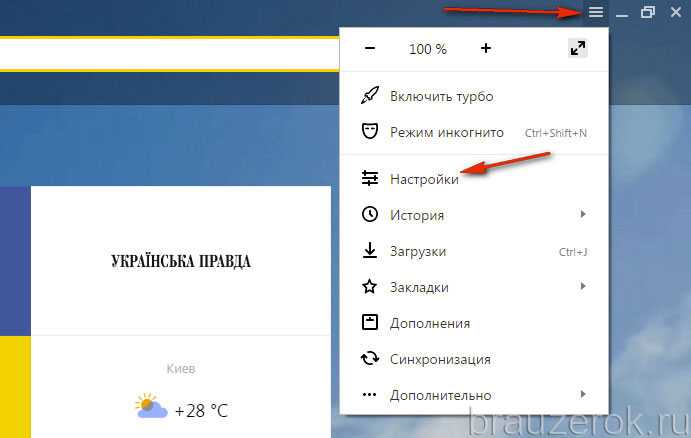
Где панель вкладок на моем телефоне?
Панель вкладок появляется в нижней части экрана приложения и позволяет быстро переключаться между различными разделами приложения. Панели вкладок полупрозрачны, могут иметь цвет фона, оставаться одинаковой высоты при всех ориентациях экрана и скрываться при отображении клавиатуры.
Как отключить конфиденциальность в моем браузере?
Откройте Google Chrome на своем компьютере. В правом верхнем углу нажмите значок «Еще» в настройках. Выберите Конфиденциальность и безопасность и перейдите в нужный раздел настроек.
Что отслеживает VPN?
Основная цель VPN — скрыть ваш IP-адрес от вашего интернет-провайдера и других лиц. Таким образом, вы можете отправлять и получать информацию через Интернет, которую никто, кроме вас и вашего VPN-провайдера, не увидит. С VPN вы не оставите следов своей активности (история просмотров и посещений, файлы cookie).
Яндекс Браузер в App Store
Описание
Яндекс.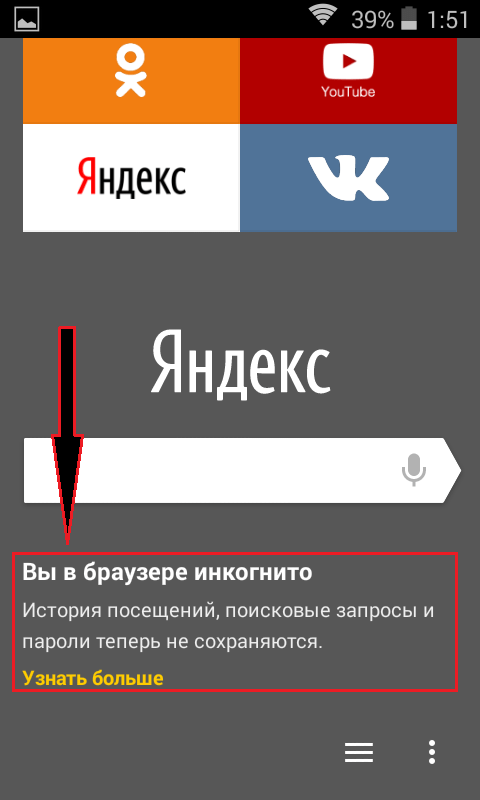 Браузер — быстрый и безопасный браузер с голосовым поиском.
Браузер — быстрый и безопасный браузер с голосовым поиском.
Защитите свои личные данные при использовании общедоступных сетей Wi-Fi и держитесь подальше от вредоносных или мошеннических страниц — с активной системой защиты браузера Protect.
Работайте в Интернете приватно в режиме инкогнито — в этом режиме Яндекс.Браузер не будет отслеживать ваши пароли, поисковые запросы и историю посещенных страниц.
Меняйте внешний вид новых вкладок в соответствии с вашим настроением, используя различные предустановленные фоновые рисунки или собственные фотографии с вашего устройства.
Доступ к вашим любимым сайтам и закладкам на любом из ваших устройств — просто разрешите синхронизацию ваших данных через ваш аккаунт на Яндексе.
Поделитесь своим отзывом или предложите функцию прямо в приложении (Настройки ->
Скачивая приложение, Вы принимаете условия Лицензионного соглашения https://yandex. com/legal/browser_agreement/
com/legal/browser_agreement/
Версия 22.11.2.463
Мы продолжаем делать приложение лучше! Мы исправили несколько ошибок и улучшили стабильность.
Рейтинги и обзоры
1 Рейтинг
cumple лас ожидания
Tiene ип diseño excelente, ле funciona кон Más Rapidez дие Safari ан эль режим турбо у ahorra datos tal como кости. Solo Que A veces представляет проблему в автобусе с Google. De ahí en fuera … muy buena
Разработчик, ООО «Яндекс», указал, что политика конфиденциальности приложения может включать обработку данных, как описано ниже.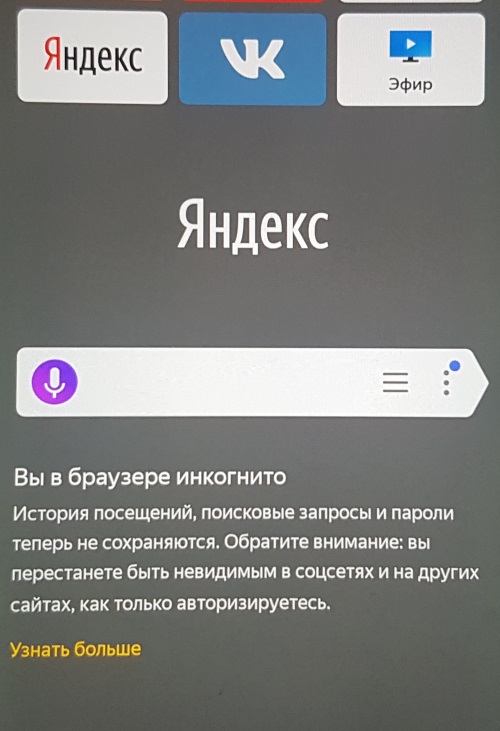 Для получения дополнительной информации см. политику конфиденциальности разработчика.
Для получения дополнительной информации см. политику конфиденциальности разработчика.
Данные, используемые для отслеживания вас
Следующие данные могут использоваться для отслеживания вас в приложениях и на веб-сайтах, принадлежащих другим компаниям:
- Расположение
- История поиска
- История просмотров
- Идентификаторы
Данные, связанные с вами
Следующие данные могут быть собраны и связаны с вашей личностью:
- Финансовая информация
- Расположение
- Контактная информация
- Контакты
- Пользовательский контент
- История поиска
- История просмотров
- Идентификаторы
- Данные об использовании
- Диагностика
- Другие данные
Методы обеспечения конфиденциальности могут различаться в зависимости, например, от используемых вами функций или вашего возраста.
